Exemple de fusion de politiques
Cet exemple fournit les informations suivantes :
•Instructions pour appliquer des paramètres de politique aux produits de sécurité ESET Endpoint
•Description de la fusion des politiques lors de l'application d'indicateurs et de règles
Dans les cas où l'administrateur souhaite effectuer les opérations suivantes :
•Refuser l'accès du bureau de San Diego aux sites Web www.forbidden.uk, www.deny-access.com, www.forbidden-websites.uk etwww.forbidden-website.com
•Autoriser l'accès du service Marketing aux sites Web www.forbidden.uk et www.deny-access.com
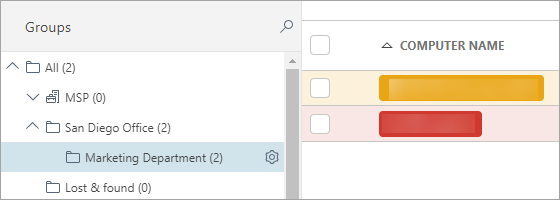
L'administrateur doit procéder comme suit :
1.Il doit créer un nouveau groupe statique Bureau San Diego, puis le sous-groupe Service Marketing du groupe statique Bureau San Diego.
2.Il doit accéder à Politique et créer une politique de la manière suivante :
i)Il doit l'appeler Bureau San Diego.
ii)Il doit développer Paramètres et sélectionner ESET Endpoint pour Windows.
iii)Accédez à Protections > Protection de l’accès Web > Gestion des listes d’adresses URL
iv)Il doit cliquer sur le bouton ![]() pour appliquer la politique et modifier la liste des adresses en cliquant sur Modifier.
pour appliquer la politique et modifier la liste des adresses en cliquant sur Modifier.
v)Il doit cliquer sur Liste des adresses bloquées et sélectionner Modifier.
vi)Ajouter les adresses Web suivantes : www.forbidden.uk, www.deny-access.com, www.forbidden-websites.uk et www.forbidden-website.com. Il doit ensuite enregistrer la liste des adresses autorisées et la liste des adresses.
vii) Il doit développer Attribuer et attribuer la politique à Bureau San Diego et au sous-groupe Service Marketing.
viii) Cliquez sur Terminer pour enregistrer la politique.
Cette politique sera appliquée à Bureau San Diego et Service Marketing et bloquera les sites Web, comme illustré ci-dessous.
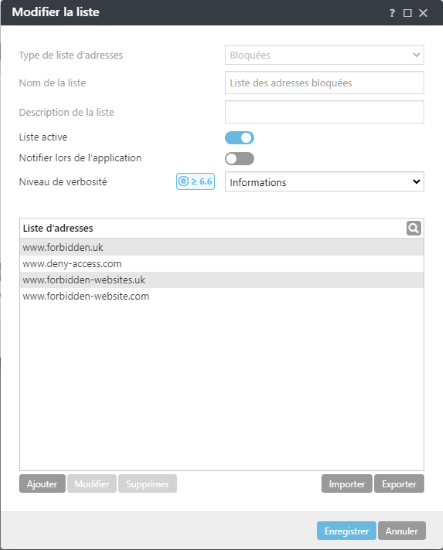
3.Il doit accéder à Politique et créer une politique :
i)Il doit l'appeler Service Marketing.
ii)Il doit développer Paramètres et sélectionner ESET Endpoint pour Windows.
iii)Accédez à Protections > Protection de l’accès Web > Gestion des listes d’adresses URL
iv)Il doit cliquer sur le bouton ![]() pour appliquer la politique, sélectionner Ajouter une règle et modifier la liste des adresses en cliquant sur Modifier. La règle Ajouter place la liste des adresses à la fin lors de la fusion des politiques.
pour appliquer la politique, sélectionner Ajouter une règle et modifier la liste des adresses en cliquant sur Modifier. La règle Ajouter place la liste des adresses à la fin lors de la fusion des politiques.
v)Il doit cliquer sur Liste des adresses autorisées > Modifier.
vi)Il doit ajouter les adresses Web suivantes : www.forbidden.uk et www.deny-access.com. Il doit ensuite enregistrer la liste des adresses autorisées et la liste des adresses.
vii) Il doit développer Attribuer et attribuer la politique à Service Marketing
viii) Cliquez sur Terminer pour enregistrer la politique.
Cette politique sera appliquée à Service Marketing et autorisera l'accès aux sites Web, comme illustrés ci-dessous.
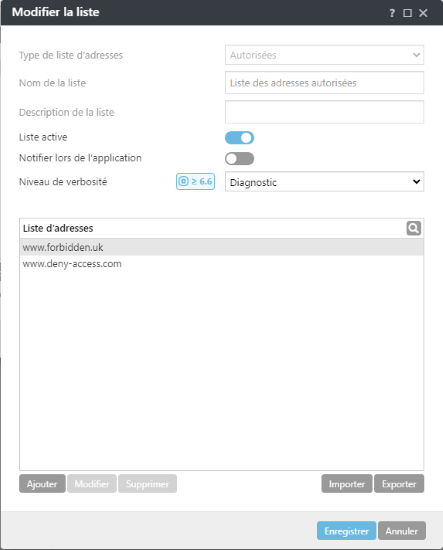
4.La politique finale comprendra les deux politiques appliquées à Bureau San Diego et Service Marketing. Ouvrez le produit ESET Endpoint Security et accédez à Configuration > Configuration avancée > Protections > Protection de l’accès Web, ensuite développez Gestion de la liste des URL. La configuration finale du produit Endpoint sera affichée.

La configuration finale comprend les éléments suivants :
•Liste des adresses de la politique Bureau San Diego
•Liste des adresses de la politique Service Marketing